苹果手机的闹钟铃声在哪设置 苹果手机闹钟铃声设置教程
日期: 来源:铲子手游网
苹果手机的闹钟铃声在哪设置,苹果手机作为全球最受欢迎的智能手机之一,其强大的功能和便捷的操作备受用户青睐,其中闹钟功能更是让人在繁忙的生活中能够准时提醒,起到重要的作用。有时我们可能会对苹果手机的闹钟铃声产生疑问,想要对其进行个性化设置。苹果手机的闹钟铃声在哪里设置呢?下面将为大家详细介绍苹果手机闹钟铃声的设置教程,帮助大家轻松实现个性化的闹钟铃声设置。
苹果手机闹钟铃声设置教程
方法如下:
1.首先打开手机,然后在系统的界面找到时钟的app图标,然后点击进入,如图所示:
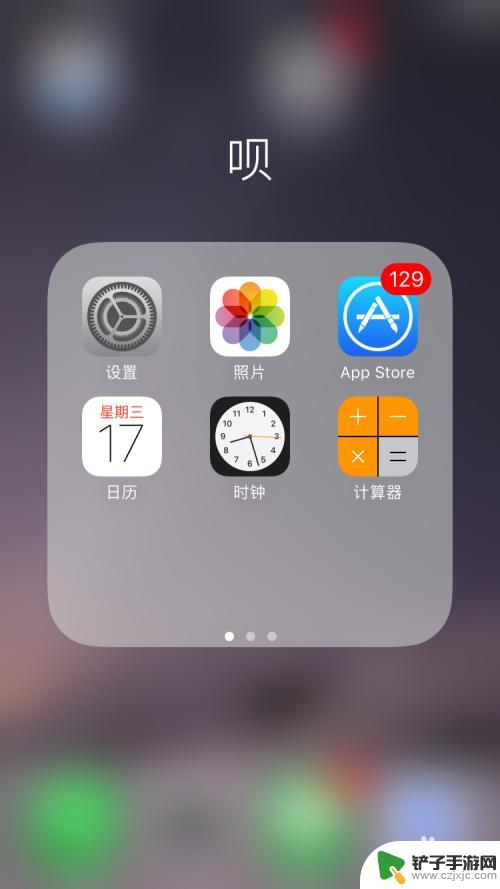
2.点击进入时钟的设置界面,在最下边几个选项中,选择闹钟选项,然后点击进入,如图所示:
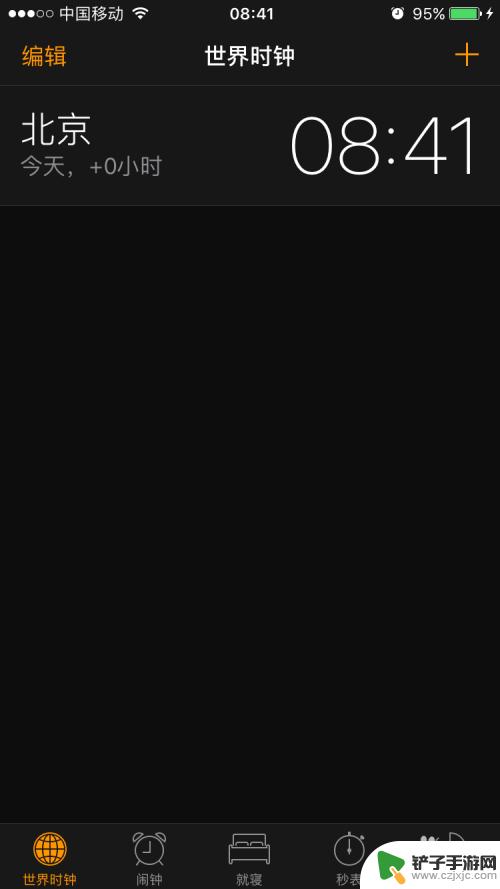
3.接下来就进入到了闹钟时间的设置界面,这里就可以添加设置闹铃的时间,点击左上角的编辑选项,点击进入,如图所示:

4.接下来就进入到闹钟时间的编辑界面,所有闹钟时间前面都有个减号的图标。在右侧都会有一个向右的箭头标识,选择其中一个闹钟时间,点击进入,如图所示:

5.接下里进入到单个闹钟时间的设置界面,这里可以更改闹钟时间。也可以更改铃声,在最下边选项中找到铃声选项,点击进入,如图所示:
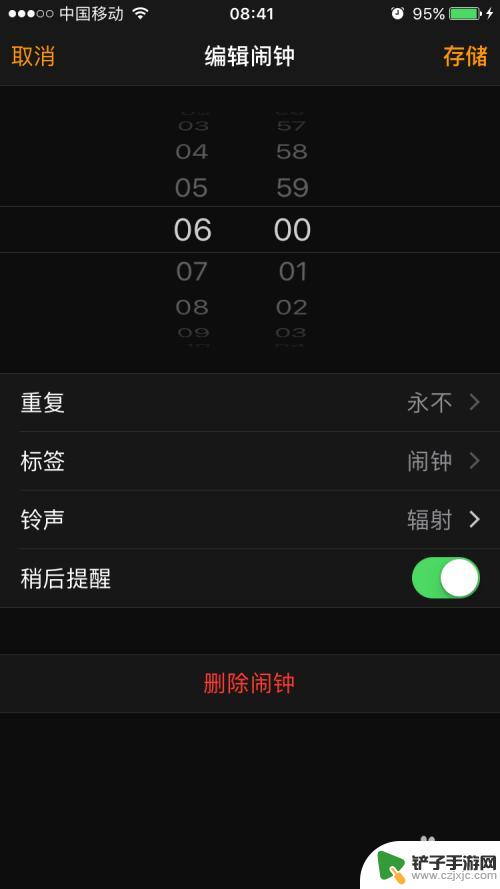
6.接下来就进入到铃声的选择界面,这里有默认的铃声。也有自定义铃声,也可以添加手机里的歌曲,选择其中一个喜欢的,点击对应的铃声前面就会有个对勾,表示选择铃声成功。
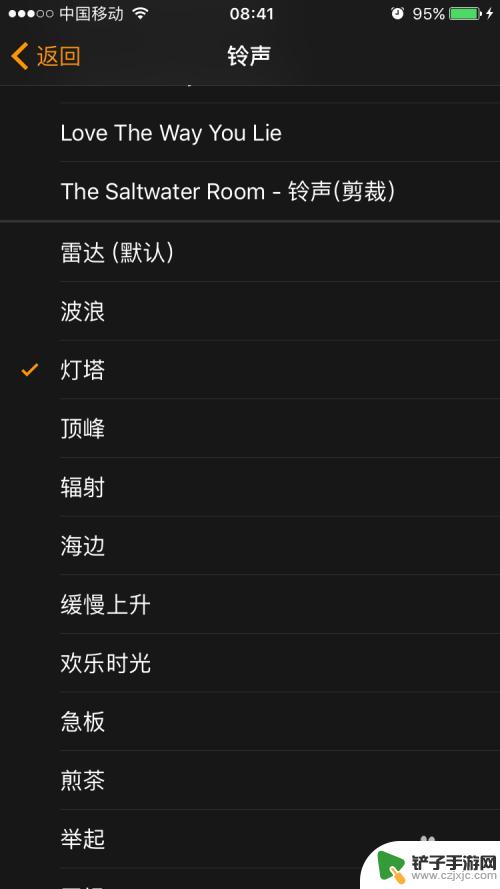
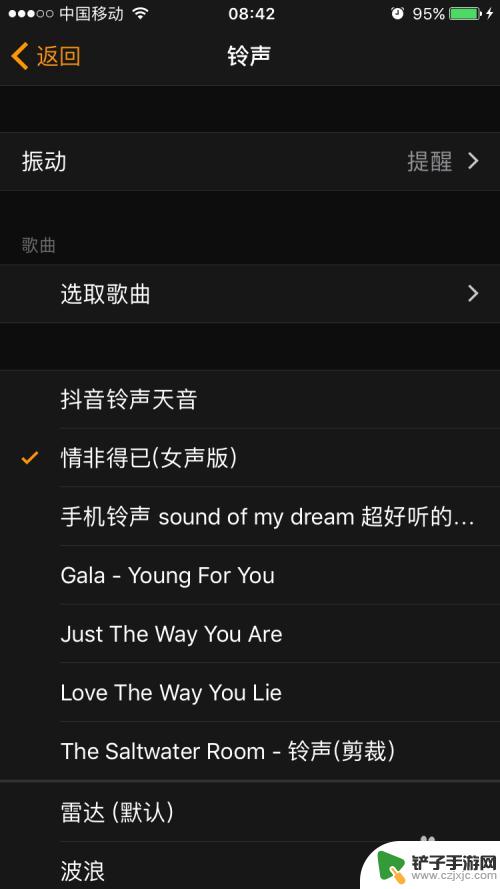
7.选择好铃声之后,点击左上角的返回,然后回到编辑闹钟时间的界面,点击右上角的存储,这个时候铃声就设置成功了。
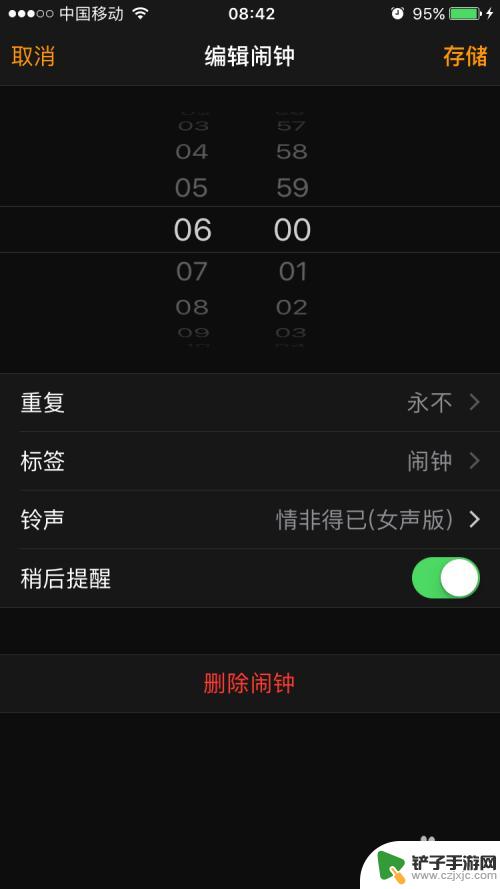
以上就是苹果手机如何设置闹钟铃声的全部内容,如果你遇到了这种问题,可以根据这个方法来解决。希望对大家有所帮助!














